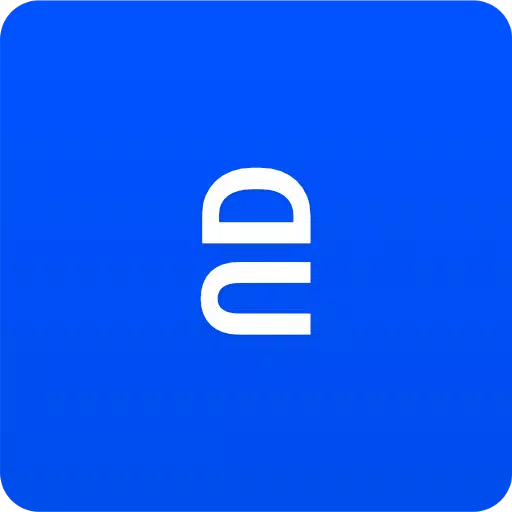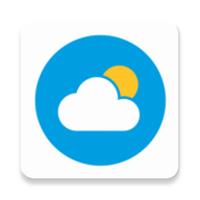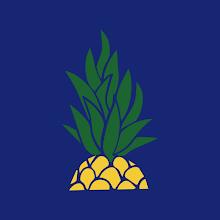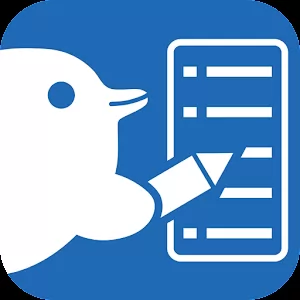液体ngで未来の最先端の流体ナビゲーションジェスチャーを体験してください! Brecciaのコンセプトに触発されたこのアプリは、携帯電話との対話方法に革命をもたらし、洗練されたモダンなインターフェイスを提供します。このアプリには、ADB、ルートアクセス、またはサポートされているデバイスが必要であり、積極的に維持されなくなりました。
**使用法**
Fluid Ngは、ナビゲーションエクスペリエンスを強化するために、「クイックスワイプ」と「スワイプ&ホールド」という2つの主要なジェスチャーを導入します。これらは、画面の下またはサイドエッジからトリガーできます。他のアプリとのシームレスな相互作用を確保するために、サイドトリガーは画面の下半分に制限され、他のアプリケーションのサイドメニューの余地があります。
**アクション**
流体ngを使用すると、さまざまなアクションを簡単に実行できます。
- 戻る
- 家
- 最近のアプリ
- 分割画面を切り替えます
- オープン通知
- オープンパワーダイアログ
- クイック設定を開きます
- Google検索オーバーレイを起動します
- キーボードセレクターを開きます
- 音声検索
- 起動アシスタント
- 起動アプリ
- ショートカットを起動します
**設定**
流体ngのセットアップは簡単です。このアプリには、ソフトウェアナビゲーションキーを非表示にするオプションが含まれています。これには、必要な権限を付与するためにルートアクセスまたはPCのいずれかが必要です。 PC/MacでAndroid ADBを使用してそれを行う方法は次のとおりです。
- Android設定で開発者モードを有効にします。
- USBデバッグを有効にします。
- PCにADBを設定します。
- 次のADBコマンドを実行して、必要な許可を付与します。
adb shell pm grant com.fb.fluid android.permission.WRITE_SECURE_SETTINGSナビゲーションキーを復元するには、流体を無効にするか、このADBコマンドを実行するだけです。
adb shell wm overscan 0,0,0,0Windowsユーザーの場合、オープンソース** fluidngpermissiongranter **ツールは、許可を付与することを簡素化します。 [こちら](#)をダウンロードできます。
** Android ADBをセットアップする方法**
ADBのセットアップに関する詳細な手順については、これらのリソースを参照してください。
- XDA -Developers- WindowsにADBをインストールする方法...
- LifeHacker-AndroidのADBをインストールする最も簡単な方法...
- TilesOrganization- ADBを使用して許可を付与する方法
**翻訳**
流体NGを母国語に翻訳するのを支援することにより、グローバルコミュニティに貢献します。努力に参加してください[こちら](#)。
**フィードバック**
つながりを維持し、私たちを通して流体ngに関するあなたの洞察を共有してください:
最新バージョン2.0-BETA11の新しいもの
2019年9月24日に最終更新されました
- 修正:一部のデバイスでは回転が遅くなります
- 修正:トリガーが機能していません
- 修正:景観に隠れていないナビゲーションバー
- 修正:スクリーンショットで表示されます
- 修正:デバイスのロックを解除した後、1秒間にわたってナビゲーションが表示されます - OnePlus 9+
- 修正:ボリュームダイアログが切り取られます
- 修正:一部のデバイスでエラーをトリガーします
- 修正:デバイスの再起動後にアニメーションリセット
タグ : パーソナライズ